最近有朋友问小编win10电脑优化的方法是什么,对于这个问题,相信还有很多朋友不太清楚,win10系统的功能很强大,但是如果我们不对win10系统进行优化,那么电脑运行速度会不够理想
最近有朋友问小编win10电脑优化的方法是什么,对于这个问题,相信还有很多朋友不太清楚,win10系统的功能很强大,但是如果我们不对win10系统进行优化,那么电脑运行速度会不够理想,因此很多朋友都想知道win10必做的优化是什么,别着急,小编这就为大家带来如何优化win10系统电脑的教程。
如何优化win10系统电脑:
1、右键点击“此电脑”,选择“管理”,进入“计算机管理”窗口;
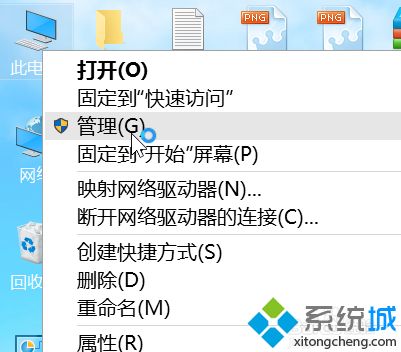
2、在左侧的菜单选择“服务”,并在右侧找到“HomeGroup Listener”和“HomeGroup Provider”两个服务;
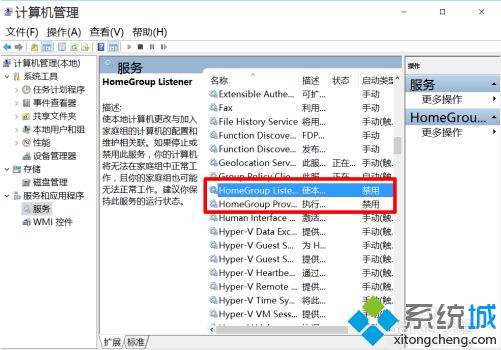
3、右键点击它,选择“属性”,并在新打开的窗口中把启动类型改为“禁用”;
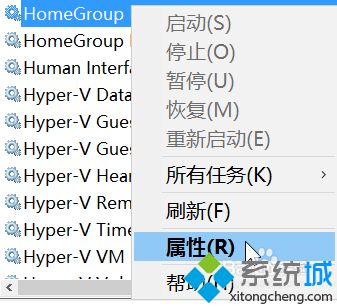
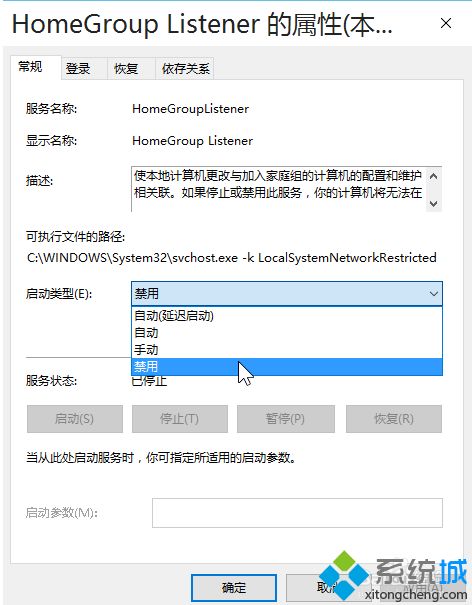
4、打开开始菜单里的“设置”应用,依次进入“系统”→“应用和功能”,可以卸掉一些您用不到的系统自带应用。
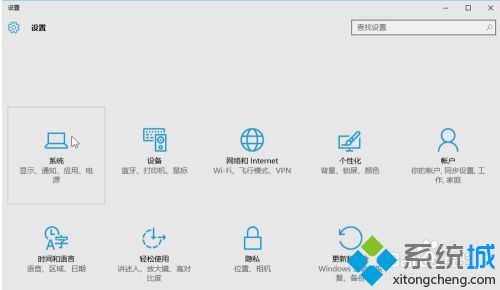
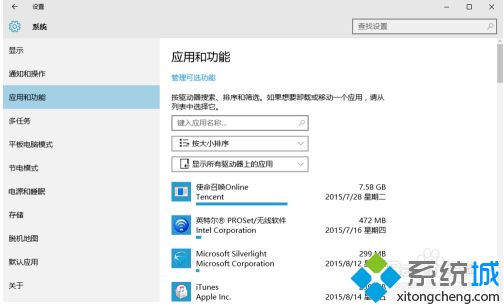
好了,以上就是关于win10电脑优化的方法是什么的全部内容了,朋友们都学会了吗?希望本篇如何优化win10系统电脑的教程对你有所帮助。
